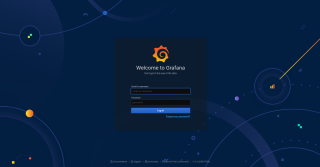Un guide pour installer Grafana sur Ubuntu 20.04
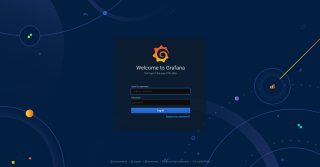
Dans ce tutoriel, vous apprendrez à installer Grafana sur Ubuntu 20.04. Nous allons installer Grafana Enterprise CLI version 7.3.0. Grafana est open source.
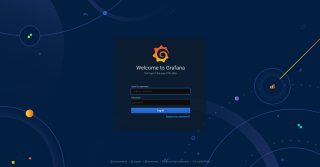
Dans ce tutoriel, vous apprendrez à installer Grafana sur Ubuntu 20.04. Nous allons installer Grafana Enterprise et Open Source CLI version 7.3.0.
Grafana est un logiciel de visualisation et d'analyse open source. Il vous permet d'interroger, de visualiser, d'alerter et d'explorer vos métriques, peu importe où elles sont stockées. En clair, il vous fournit des outils pour transformer vos données de base de données de séries chronologiques (TSDB) en de superbes graphiques et visualisations.
Conditions préalables
Par défaut, Grafana s'installe avec et utilise SQLite, qui est une base de données intégrée stockée dans l'emplacement d'installation de Grafana.
Commençons par le processus d'installation.
Installer Grafana sur Ubuntu 20.04
Étape 1 - Maintenez le serveur à jour
# apt update -y
# apt upgrade -y
Étape 2 - Installez le package requis et ajoutez la clé GPG
# apt-get install apt-transport-https -y
# wget -q -O - https://packages.grafana.com/gpg.key | sudo apt-key add -
Étape 3 - Ajoutez ce référentiel pour les versions stables
Dernière édition Entreprise
# echo "deb https://packages.grafana.com/enterprise/deb stable main' | sudo tee -a /etc/apt/sources.list.d/grafana.list
Dernière version de l'OSS
# echo "deb https://packages.grafana.com/oss/deb stable main' | sudo tee -a /etc/apt/sources.list.d/grafana.list
Étape 4 - Installez Grafana Enterprise
Après avoir ajouté le référentiel, mettez d'abord le serveur à jour et installez Grafana Enterprise.
# apt-get update -y
# apt-get install grafana-enterprise -y
Pour installer la version OSS :
# apt-get update -y
# apt-get install grafana -y
Pour démarrer et activer le service et vérifier que le service a démarré : grafana-server.service.
# systemctl start grafana-server.service
# systemctl status grafana-server.service
# systemctl enable grafana-server.service
Détails du forfait
Étape 5 - Connectez-vous au tableau de bord
Pour vous connecter à Grafana pour la première fois :
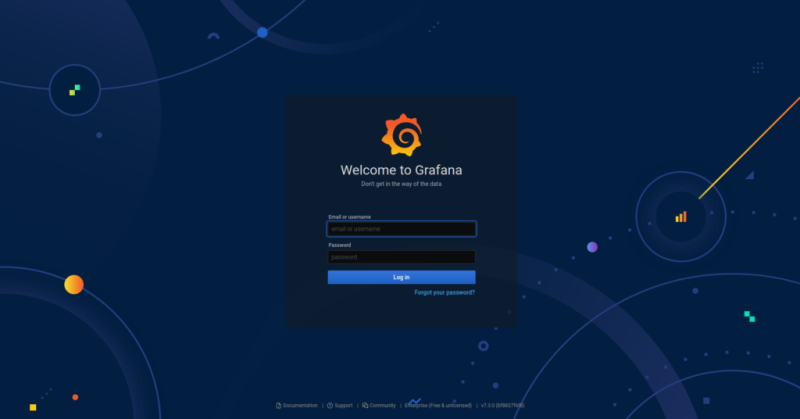
L'installation est terminée avec succès.
Dans ce tutoriel, vous avez appris à installer Grafana sur Ubuntu 20.04.
Dans ce tutoriel, vous apprendrez à installer Grafana sur Ubuntu 20.04. Nous allons installer Grafana Enterprise CLI version 7.3.0. Grafana est open source.
Dans ce tutoriel, nous allons vous montrer comment il est facile d'installer Grafana sur CentOS 8. Nous allons installer Grafana Enterprise et Open Source CLI version 7.3.0.